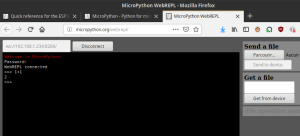WebREPL : console interactive accessible par Wifi dans un navigateur internet
WebREPL est rudimentaire mais possède l'immense avantage de pouvoir être utilisé depuis n'importe où dans connexion USB entre l'ordinateur et la carte. Vous programmez votre carte à distance pourvu qu'elle soit alimentée...
On supposera que MicroPython a été installé et que le réseau Wifi est configuré - voir section précédente.
Méthode : Configuration initiale
Tapez la commande suivante pour configurer le webREPL et mettre un mot de passe. Choisissez si vous souhaitez que webrepl se lance automatiquement au démarrage. Si vous n'utilisez pas cet environnement car vous utilisez uPyCraft ou mu, je vous conseille de ne pas l'activer automatiquement pour économiser de précieuses ressources mémoire.
import webrepl_setup
A l'issue de cette commande, la carte redémarrera. Vous devrez refaire votre configuration réseau car à ce stade elle n'est pas encore persistante.
Dans votre navigateur internet, allez à l'adresse http://micropython.org/webrepl/
Dans le champ de saisie en haut à gauche, saisissez l'adresse ws://IP_DE_LA_CARTE:8266/ puis cliquez sur connecter. Vous devriez avoir accès au REPL dans votre navigateur.
Utilisation de webREPL
L'utilisation du webrepl est très basique : on édite ses fichiers avec son éditeur de texte favori, on les téléverse sur la carte puis on les exécute via la console interactive.
Complément : Librairie OS
La librairie os peut se révéler utile : Pour voir les fichiers présents sur la carte par exemple :
import os
os.listdir()
Quelques autres commandes utiles de la librairie os : 'chdir', 'listdir', 'mkdir', 'remove', 'rename', 'rmdir'.
Complément : Rendre la configuration Wifi persistante au reboot (optionnel)
Pour que le Wifi s'active au reboot, nous avons vu le contenu à ajouter au boot.py. Avec webREPL, la procédure est la suivante :
Télécharger boot.py : tapez boot.py dans le champ Get a file puis cliquez sur Get from device
Modifier le boot.py comme indiqué précédemment
Renvoyer boot.py sur la carte : Cliquez sur Parcourir... dans le champ Send a file puis le bouton Send to device